Tabloya naverokê
Heke ji me re xuya bibin em dikarin bi hêsanî tîp an sembolên nexwestî ji Excel derxînin. Lê tesbîtkirin û dûv re jêbirina cîhan pir dijwar e ji ber ku ew nayên dîtin. Digel vê yekê, ger cîh cîhek paşverû be, tişt hîn dijwartir dibin. Ji ber ku rêyek wusa hêsan tune ku meriv di nihêrîna pêşîn de wan bibîne.
Herwiha, ya herî girîng ev e ku em bi hêsanî nikanin guh bidin wan deverên paşdemayî. Ji ber ku ew cîh di rastiyê de ne tenê li wir vedigerin, dibe ku ew di dema karanîna formulan li Excel de bibin sedema pirsgirêkek cidî. Ji ber vê yekê, ewle ye ku hûn hemû wan ciyên paşverû ji berê de rakin. Bi vê gotinê, em ê hînî we bikin ka hûn çawa dikarin cîhên paşdemayî yên di Excel de bi karanîna 2 rêbazên hêsan bi hêsanî ji holê rakin.
Pirtûka Xebatê ya Pratîkê dakêşin
Tê pêşniyar kirin ku hûn vê pirtûka xebatê ya Excel dakêşin. û li gel wê jî tetbîq bikin.
Cihên Bişaftinê li Excel.xlsm Rakin2 Rêyên Rakirina Cihên Paşîn ên di Excel de
Di vê gotarê de, em dê pirtûkek xebatê ya Excel bikar bîne ku tê de navnîşek fîlimek kurt heye da ku rêgezên jêbirina cîhên paşdemayî li Excel nîşan bide.
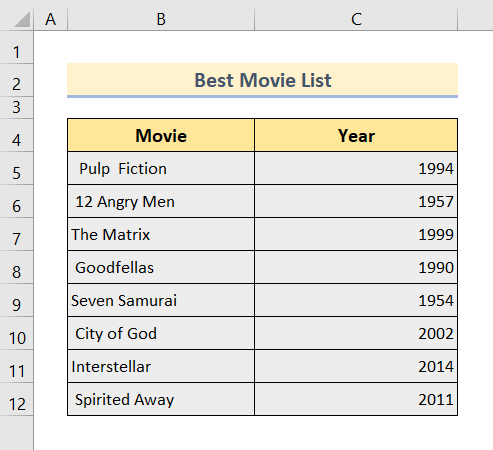
Ji ber vê yekê bêyî nîqaşek din, werin em hemî rêbazan yek derbas bikin ji hêla yek ve.
1. Bi karanîna Fonksiyona TRIM-ê Cihên Paşverû yên Excel-ê jêbirin
Rêya herî kurt û hêsan a jêbirina ciyên şopê ji nivîsa di Excel de ev e ku meriv fonksiyona TRIM bikar bîne .Ev fonksiyonek çêkirî ya Excel e ku hemû cîhên zêde di nav rêzek nivîsê de radike û ji ber vê yekê nivîsê di forma normalîzekirî de vedigerîne.
🔗 Gavên:
❶ Hilbijêre şaneya D5 .
❷ Tîp
=TRIM(B5) di nav hucreyê de.

❸ Bişkoka ENTER bikirtînin.
Pîroz be! Te ciyên paşîn ji şaneya B5 xêz kirine.
❹ Niha îkona Destêra tije kaş bikin dawiya stûnê ▶ da ku hemî nivîsên ku cîhên paşerojê hene normal bikin. .
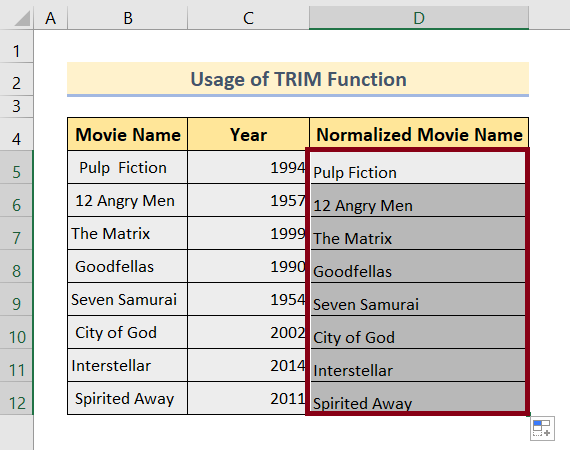
Çareserkirina Zû: Fonksiyona TRIM nexebite
Cûreyên cihê hene wekî Cihê normal , Cihê ku neşikestî , Cihê asoyê , Cîha em , En Space , hwd.
✔ The TRIM fonksîyon dikare tenê ciyên normal rake ( Nirxa kodê 32 di 7-bit ASCII set karakteran de).
❌ Ew nikane cîhên din ên wekî Cihê neşikestî , Cihê Horizontal û hwd.
🔎 Paşê çawa Ji Cihê Normal Tîpa Cihên Din Rakin?
💬 Cûreyên din ên cîhê normal biguhezînin û dûv re wan qut bikin.
Ji bo vê yekê, gavên jêrîn bişopînin:
🔗 Gavên:
❶ Hilbijêre Hucreya D7 .
❷ Tîp
=TRIM(SUBSTITUTE(B7, CHAR(160), " ")) di nav şaneyê de.
❸ Bişkoja ENTER bikirtînin.

🔁 FormulaDabeşkirin
▶ SUBSTITUTE(B7, CHAR(160), ” “) şûna Cihê neşikestî ( Nirxa Kodê 160 ) di şaneya B7 de bi Cihê normal (Nirxa Kodê 32).
▶ =TRIM(SUBSTITUTE(B7, CHAR(160), ””)) trims ji Cihê Normalê yê ku hatiye guherandin.
🔎 Meriv Çawa Nirxa Kodê ji bo Cûreyên Cûda Cihan Bistîne?
💬 Formulê bikar bînin
=CODE(RIGHT(A1,1)) ▶ ji bo nirxa kodê ya têkildar ji bo cîhê paşîn bistînin. .
▶ Navnîşana hucreyê biguherîne A1 bi ya ku ji bilî Cihê Normal cureyekî din tê de cih digire.
Xwendinên bi vî rengî:
- > Meriv çawa di Excel de Cihê Pêşerojê Rabike (5 Awayên Bikêr)
2. Bi karanîna VBA Cihên Rêvebirinê Rakin
Bi karanîna TRIM-ê Cihên Paşîn Rakin fonksiyona pir adil e lê dibe ku di rewşa hejmareke mezin a hucreyan de tirsnak be. Di wan rewşan de, hûn dikarin kodên VBA-yê yên jêrîn bikar bînin da ku hemî cîhên paşîn ên di nav herêmek hilbijartî ya hucreyan de jêbirin.
🔗 Gavên:
❶ Rêjeya şaneyan hilbijêrin ▶ da ku hemî cîhên paşverû jê bibin.
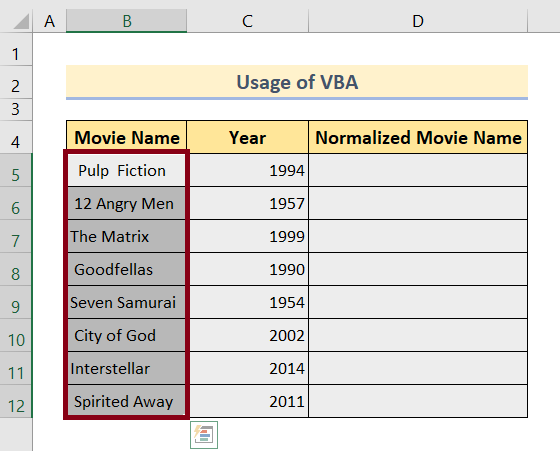
❷ Bişkojkên ALT + F11 ▶ bikirtînin da ku vekin. Paceya VBA .
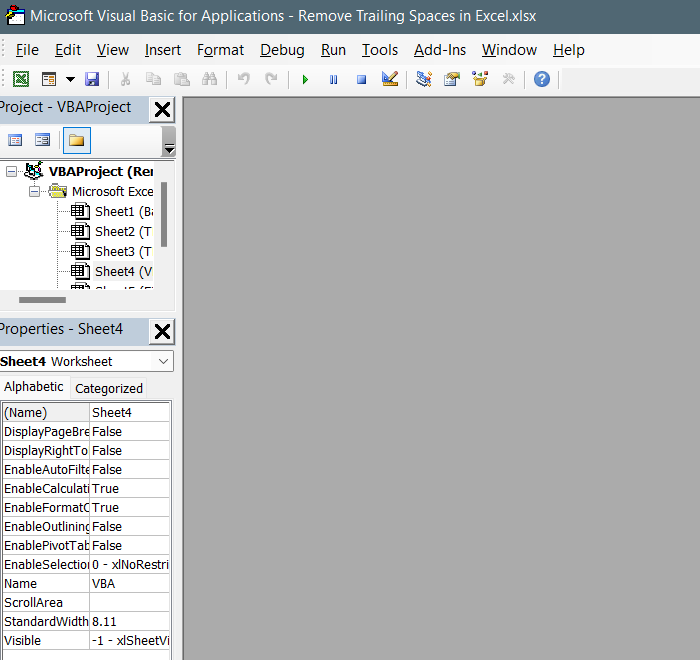
❸ Biçe Têxe ▶ Module .
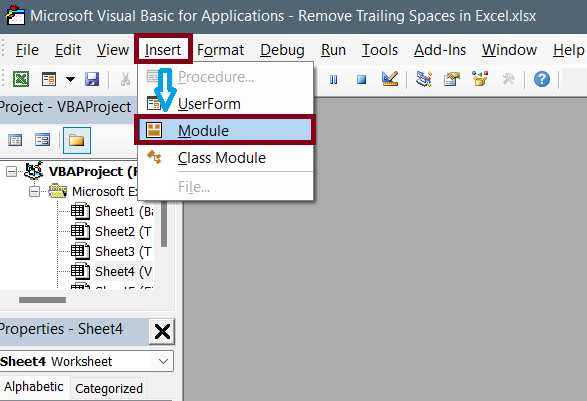
❹ Kopî bikin ya jêrîn VBA kodê:
4986
❺ Çape CTRL + V ▶ ji bo ku koda jorîn VBA bixin.

❻ Bişkojka F5 bikirtînin ▶ ji bo ku vê kodê bixebitîne.
Ev ê di cih de hemî cîhên şopandinê ji şaneyên hilbijartî rabike.
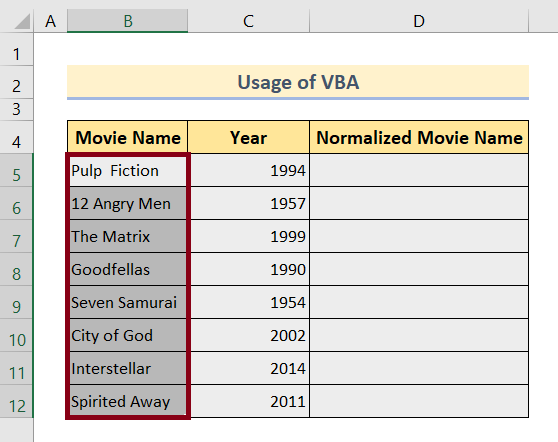
Serişteyên Bonusê: Di Excel de Cihê Paşê bibînin
Ji ber ku cîhên paşerojê nayên dîtin, bi rastî dijwar e ku meriv wan yekcar bibîne. Hûn dikarin gavên jêrîn bişopînin da ku di Excel de wan ciyên paşîn ên nedîtbar bibînin.
🔗 Gavên:
❶ Hilbijêre hucreyê D5 .
❷ Di nav şaneyê de formula
=IF(RIGHT(B5,1)=” “,”Present”,”Absent”) binivîsin .
❸ Bişkoka ENTER bikirtînin.
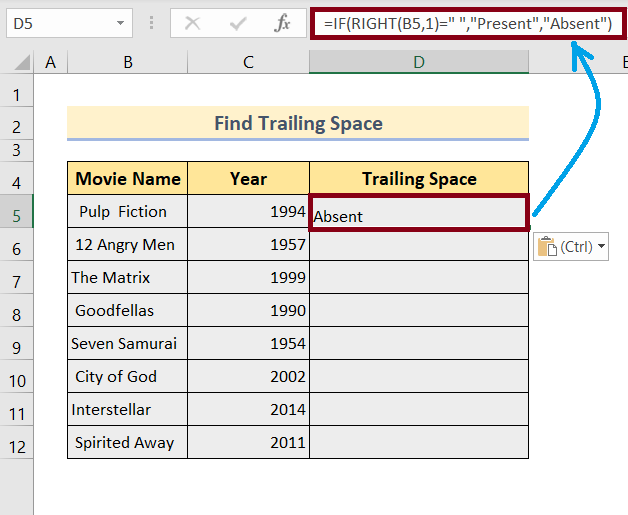
❹ îkona Destê dagirtin ▶ kaş bikin heta dawiya stûnê.
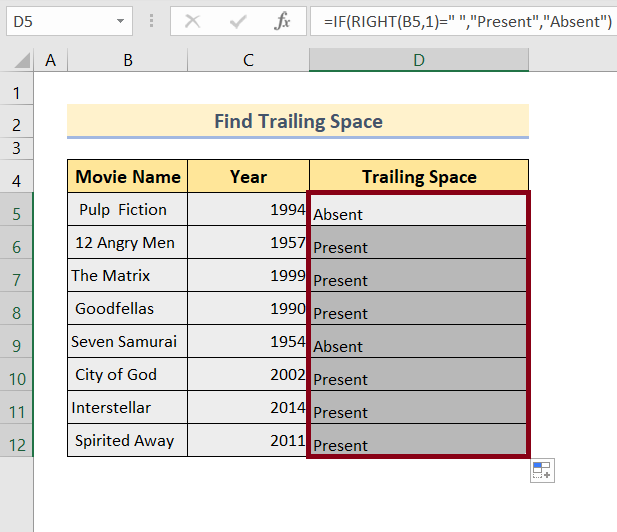
Ew ew e.
Tiştên Bîrnebûnê
📌 TRIM fonksiyona Cihên Normal tenê jê dike (Nirxa Kodê 32).
📌 Ji bo ku fonksiyona TRIM bikar bîne divê pêşî hemî cîhên din veguherîne Cihê Normal .
📌 ALT + F11 bişkojka germê ye ku ji bo vekirina pencereya VBA ye.
📌 F5 ji bo xebitandina VBA-yê bişkojka germ e. kod.
Encam
Di vê gotarê de, me du awayên ku hûn dikarin bikar bînin ji bo jêbirina cîhê şopê li Excel-ê bikar bînin destnîşan kirine. Rêbaza yekem fonksiyona TRIM bikar tîne û rêbaza duyemîn jî koda Excel VBA bikar tîne. Pirtûka xebatê ya Excel ya pêvekirî dakêşin û bi wê re pratîkê bikin.

